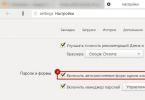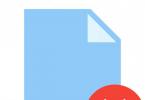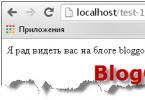Sveiciens, dārgais lasītāj! Pirms nonākam pie galvenā jautājuma par Dr.Web noņemšanu no datora, vispirms noskaidrosim, kāpēc to var būt grūti noņemt.
Lai nodrošinātu datora aizsardzību, antivīrusam sistēmā ir jābūt priviliģētai pozīcijai - tam ir jābūt vienam no pirmajiem, kas tiek palaists, tam ir jābūt visaugstākajām tiesībām salīdzinājumā ar citām programmām un tajā pašā laikā tās visas jākontrolē un skenē. . Bet laiku pa laikam ir nepieciešams noņemt šo antivīrusu, piemēram, Dr.Web. Atinstalēšanai ir dažādi iemesli - jaunas versijas instalēšana, atkārtota instalēšana pēc sistēmas kļūmēm, iespējams, vīrusi ir traucējuši jūsu antivīrusa darbību un prasa atkārtotu instalēšanu.
Vairumā gadījumu, lai noņemtu programmas, mums pietiek ar standarta Windows rīkiem: “Sākt” - “Iestatījumi” - “Vadības panelis” - “Pievienot vai noņemt programmas”, ja jums ir Windows XP, vai caur “Start” - “Control Panel” ” - “Programmas un līdzekļi”, ja jums ir Windows 7. Bet dažreiz standarta rīki netiek galā ar savām funkcijām, tāpēc jums šī problēma ir jāatrisina citos veidos.
Kā noņemt Dr. Antivirus Web no datora, ja tas nav izdzēsts
Ir vairākas iespējas, kā cīnīties ar šo problēmu:
- Restartējiet datoru.
- Pēc ieslēgšanas nospiediet tastatūras taustiņu F8 (nespiediet vienu reizi un turiet, bet nospiediet ik pēc 1-2 sekundēm, līdz operētājsistēma sāk ielādi).
- Ja viss ir izdarīts pareizi, jāparādās logam ar opciju “Drošais režīms”. Pēc tam mēģiniet izmantot standarta Windows rīkus, kā aprakstīts iepriekš.
Ja noņemat antivīrusu Dr. Web nav iespējams, tad mēs pārejam pie citas metodes.
2. Ja Dr.Web netika atinstalēts drošajā režīmā, palīdzēs speciāla utilīta no izstrādātāja Dr. Web. Varat to lejupielādēt oficiālajā vietnē, izmantojot saiti
Lai lejupielādētu utilītu, noklikšķiniet uz “Dr.Web Removal Utility”.

Lietderība tika izveidota tieši situācijai, kad pati Windows nevar tikt galā. Pēc lejupielādes palaidiet utilītu.

Lai pārliecinātos, ka neesat to nejauši palaidis un esat pilnīgi pārliecināts, ka vēlaties noņemt Dr. antivīrusu. Web, tas parādīs attēlu ar cipariem, kas jāievada zemāk esošajā laukā.

Ja cipari ir nesalasāmi, varat lūgt programmai tos izrunāt (poga ar skaļruni, lai gan skaitļus dzirdēsit angļu valodā) vai izveidot citu attēlu ar cipariem (poga ar apļveida bultiņu).

Kad cipari ir pareizi atpazīti un ievadīti, noklikšķiniet uz pogas “Dzēst”.

Pēc tam izpildiet tālākos norādījumus, ko piedāvās Dr.Web. Kad Windows restartēsies, mēs iegūsim sistēmu bez Dr.Web antivīrusa.
Tagad varat instalēt citu pretvīrusu versiju. Ja atinstalējāt pretvīrusu ar Windows saistītu problēmu dēļ vai domājat, ka jūsu dators varētu būt inficēts ar vīrusiem, iesaku atjaunināt pretvīrusu un veikt pilnu datora skenēšanu, vai tajā nav vīrusu.
Es domāju, ka jūs saprotat, kā noņemt Dr. antivīrusu. Web no sava datora, un jums nebūs nekādu grūtību to izdzēst.
Tas arī viss, uz drīzu tikšanos!
Šķiet, kāpēc jums vajadzētu noņemt antivīrusu, ja tas darbojas labi? Faktiski tam var būt vairāki iemesli. Tā, piemēram, vēlaties datorā instalēt citu pretvīrusu programmu vai, atinstalējot vecu pretvīrusu programmu, jau esoša antivīrusa atinstalēšana ir obligāta, jo abas tās nevar atrasties vienā datorā.
Lai kā arī būtu, šodien mēs vēlamies jums pastāstīt, kā pilnībā noņemt Dr Web no datora, netērējot daudz pūļu un dārgo laiku. Lai to izdarītu, jums vienkārši jāievēro mūsu soli pa solim sniegtie norādījumi. Ievērojot tikai trīs tālāk norādītos punktus, jūs varat patstāvīgi noņemt Doctor Web antivīrusu no sava datora.
Detalizēti norādījumi par to, kā pilnībā un vienkārši noņemt Dr Web no datora
- Tāpat kā daudzas datorprogrammas, arī pretvīrusu var noņemt, izmantojot izvēlni Pievienot vai noņemt programmas, kas atrodas vadības panelī. Lai nokļūtu šajā izvēlnē, jums jāiet uz izvēlni "Sākt", pēc tam atlasiet vienumu "Iestatījumi" un jau tajā elementu "Vadības panelis". Operētājsistēmā Windows 7 sadaļa Vadības panelis atrodas tieši izvēlnē Sākt. Pēc tam atveriet logu datorā instalēto programmu noņemšanai.
- Parādītajā sarakstā atlasiet Doctor Web lietojumprogrammu un noklikšķiniet uz pogas Dzēst. Pēc noklikšķināšanas uz pogas jāsāk noņemšanas process. Pēc kāda laika parādīsies šāds jautājums: "Vai man ir jāsaglabā reģistrācijas atslēga, kā arī iestatījumi turpmākai lietošanai?" Ja esat pilnīgi pārliecināts, ka vairs neizmantosiet Doctor Web antivīrusu savā datorā, atlasiet opciju to noņemšanai. Pagaidiet, līdz programma tiek atinstalēta.
Lai pilnībā noņemtu Doctor Web pretvīrusu programmu no datora, pēc noņemšanas procedūras pabeigšanas manuāli jāizdzēš vēl divas mapes. Viena no tām ir instalācijas mape, kas galvenokārt atrodas: Progrm_FilesDrWeb. Otrā mape ir paslēpta un atrodas vietnē C:UsersUserApplication DataDrWeb. Jūs varat izdzēst otro mapi, bet tas nav nepieciešams. Tajā ir visi servisa dati, piemēram, kad tika instalēta un atinstalēta pretvīrusu programma, kā arī daži statistikas dati.
Ir tāda daudzfunkcionāla programma kā CCleaner. Tās galvenais mērķis ir attīrīt datoru no liekā atkrituma, labot kļūdas un pārvaldīt startēšanu. Tomēr tas nav visas tā iespējas. Izmantojot šo programmatūru, varat arī atinstalēt jebkuru datorā instalēto programmatūru. Dr.Web noņemšanas process ir šāds:

2. metode: programmatūra programmatūras noņemšanai
Lietotāji var izmantot īpašu programmatūru, kas ļauj pilnībā atinstalēt datorā instalēto programmatūru. Šādu programmu funkcionalitāte ir vērsta tieši uz to. Pēc viena no tām instalēšanas atliek tikai no saraksta izvēlēties Dr.Web Security Space un to atinstalēt. Plašāku informāciju par šādas programmatūras pilnu sarakstu varat uzzināt mūsu rakstā tālāk norādītajā saitē.
3. metode: standarta Windows rīks
Windows operētājsistēmā ir iebūvēts rīks programmu pilnīgai noņemšanai no datora. To var izmantot arī, lai atinstalētu Dr.Web. Šo procesu varat pabeigt šādi:

Iepriekš mēs esam detalizēti apsprieduši trīs vienkāršus veidus, kā pilnībā noņemt Dr.Web Security Space pretvīrusu programmu no datora. Kā redzat, tie visi ir diezgan vienkārši un neprasa no lietotāja papildu zināšanas vai prasmes. Izvēlieties vienu no jums tīkamajām metodēm un atinstalējiet.
Dažreiz jums ir jānoņem antivīruss, pat ja tas darbojas diezgan labi. Tam ir vairāki iemesli. Piemēram, lietotājs nolēma instalēt pretvīrusu programmu, kas ir vairāk saderīga ar OS, vai arī instalēja jaunāku antivīrusa versiju, un tagad tā ir jāmaina. Cēlonis var būt arī sistēmas kļūmes vai programmas darbības traucējumi nopietna vīrusa uzbrukuma dēļ.
Pirms Doctor Web antivīrusa atinstalēšanas jums detalizēti jāiepazīstas ar iespējamām sekām, kas var sarežģīt pašu atinstalēšanas procesu.
Izņemšanas procedūru var ietekmēt Windows OS vai pats antivīruss, ko kāda iemesla dēļ nevar noņemt no datora. Vai arī tas tiek noņemts, bet tikai daļēji.
Tālāk ir norādītas trīs metodes, kā pilnībā noņemt Dr Web no datora.
Pirmā metode: klasiskā
Antivīrusu, tāpat kā citas programmas, var noņemt, izmantojot izvēlni Pievienot vai noņemt programmas. Lai to izdarītu, atveriet paneli Sākt, dodieties uz Iestatījumi, atveriet Vadības paneli un pēc tam logu Programmas un līdzekļi. Parādītajā sarakstā atlasiet Doctor Web lietojumprogrammu un noklikšķiniet uz "Dzēst". Tūlīt pēc tam sāksies programmas atinstalēšanas process, pēc tam pēc kāda laika parādīsies logs, kurā jums jāapstiprina, vai ir jādzēš reģistrācijas atslēga, kā arī sistēmas iestatījumi. Ja lietotājs ir pārliecināts, ka savā datorā neizmantos Doctor Web antivīrusu, viņam jāizvēlas iespēja dzēst visus iestatījumus un gaidīt, līdz procedūra tiks pabeigta.

Lai pilnībā noņemtu Doctor Web pretvīrusu programmu, pēc noņemšanas procedūras ir manuāli jāizdzēš vēl divas mapes ar pakalpojumu failiem. Pirmā mape ir instalācijas mape, tā atrodas: “Program Files\DrWeb” (parasti diskā C). Otra mape ir paslēpta un atrodas diskā C pēc adreses:\Users\User\Application Data\DrWeb. Varat dzēst šo mapi, bet tas nav jādara. Tajā ir servisa dati, piemēram, pretvīrusu programmas instalēšanas un noņemšanas datums un dažādi statistikas dati.

Otrā metode Doctor Web antivīrusa noņemšanai
Doctor Web Antivirus var arī atinstalēt drošajā režīmā. Lai šajā gadījumā pabeigtu šo uzdevumu, jums ir jāveic šādas darbības:
- Lai restartētu datoru;
- Pirms operētājsistēmas palaišanas jums jānospiež taustiņš F8. Pēc tam tiks atvērts drošā režīma logs. Programmas noņemšana no datora tiek veikta tāpat kā pirmajā metodē.
Ja iepriekš aprakstītās metodes nepalīdzēja noņemt Doctor Web pretvīrusu programmu, varat izmantot citu metodi.
Trešā metode Doctor Web noņemšanai no datora: utilīta izmantošana
Trešā Doctor Web noņemšanas metode ietver īpašas utilītas ar nosaukumu "Dr. Web Removal Utility". Tīmeklis". To izveidoja Dr.Web izstrādātājs lietošanai gadījumos, kad standarta operētājsistēmas rīki paši nevar noņemt lietojumprogrammu. Lietderība ir parādīta izstrādātāja vietnē un ir brīvi pieejama.

Jums ir jālejupielādē utilīta no oficiālās vietnes, jāinstalē tā savā datorā, jāievada captcha (parādās attēlā redzami skaitļi, kas jāievada īpašā laukā zem tā). Tālāk jums jānoklikšķina uz "Dzēst", pēc tam izpildiet programmā parādītos norādījumus un visbeidzot restartējiet datoru. Nākamajā reizē, kad ieslēdzat operētājsistēmu, tā sāksies bez pretvīrusu programmas Dr.Web.

Padoms: ja antivīruss tiek noņemts nesena vīrusu uzbrukuma dēļ, pirms jaunas pretvīrusu programmas instalēšanas ir vērts pilnībā skenēt sistēmu, lai novērstu vīrusus.
Daudzas pretvīrusu programmas ir dziļi iegultas sistēmā un var būt pretrunā ar līdzīgu programmatūru. Ja vēlaties instalēt citu pretvīrusu, vispirms uzziniet, kā pilnībā noņemt Doctor Web no datora.
Atinstalēšana, izmantojot Windows pakalpojumus
Tāpat kā jebkuras citas lietojumprogrammas atinstalēšanas gadījumā, “Noņemt vai mainīt programmu” mums palīdzēs:
Izstrādātāji parūpējās par savu programmu tīrīšanu, savā vietnē ievietojot utilītu Dr.Web Remover:

WindowsTen.ru
Kā noņemt Dr. Web no datora pilnībā
Dr.Web ir labi pārbaudīta pretvīrusu programma, kas spēj augstā līmenī aizsargāt sistēmu no dažāda veida vīrusu uzbrukumiem. Diemžēl tā īpašības, funkcionalitāte un sistēmas prasības nav piemērotas katram lietotājam, kas noved pie tā neizbēgamas atinstalēšanas. Diemžēl šis process ne vienmēr ir veiksmīgs. Dažos gadījumos programma kategoriski atsakās tikt noņemta, radot dažāda veida kļūdas un destabilizējot visas sistēmas darbību. Par to, kā pilnībā noņemt Doctor Web antivīrusu no datora, mēs runāsim šajā rakstā.
Pirmā metode: standarta noņemšana
Tāpat kā lielāko daļu lietojumprogrammu, arī Dr.Web antivīrusu var noņemt, izmantojot izvēlni “Pievienot vai noņemt programmas”. Lai to izdarītu, jums ir nepieciešams:
- Dodieties uz izvēlni Sākt un atveriet Windows vadības paneli
- Atlasiet rīku “Atinstalēt programmu”.
- Atvērtajā logā atrodiet lietojumprogrammu “Dr.Web Security Space” un noklikšķiniet uz “Atinstalēt”.
Pēc šīm manipulācijām parādīsies antivīrusu atinstalēšanas logs, kurā jums tiks lūgts izvēlēties, kurus objektus saglabāt pēc noņemšanas. Noņemiet atzīmi no visām izvēles rūtiņām un noklikšķiniet uz "Tālāk".
Mēs atspējojam pašaizsardzību, ievadot rakstzīmes no attēla un sākam noņemšanas procesu.
Ja dzēšot tiek parādīta kļūda 902, izmantojiet trešo metodi.
Diemžēl šī vēl nav pilnīga noņemšana. Sistēmā joprojām ir atlikušie pretvīrusu faili, kas izkaisīti sistēmas diskā “C”. Pirmā mape atrodas mapē "\Program Files\DrWeb", otrā ir "\Users\(Jūsu datora nosaukums)\Application Data\DrWeb".
Turklāt manuāla reģistra tīrīšana palīdzēs notīrīt sistēmu no nevēlamiem failiem no attālā pretvīrusa. Mēs apsvērām šo procesu, atinstalējot pretvīrusu programmu Avast.
Otrā metode: Dr.Web antivīrusa noņemšana drošajā režīmā
Ja kāda iemesla dēļ antivīruss nav piemērots standarta atinstalēšanai, varat to noņemt, izmantojot Windows drošo režīmu. Šis režīms ir atkļūdošanas režīms un ļauj operētājsistēmai palaist vienkāršotā formā, kurā nav grafiskā interfeisa un no programmatūras tiek ielādēts tikai pats svarīgākais. Lai izmantotu šo metodi, jums jāveic šādas darbības:
- Restartējiet datoru
- Nospiediet taustiņu F8 atsāknēšanas laikā, kad sistēma pāriet POST režīmā
- Noņemiet pretvīrusu, izmantojot pirmo metodi
Trešā metode: antivīrusa atinstalēšana, izmantojot utilītu Dr.Web Remover
Vairumā gadījumu Doctor Web pretvīrusu programma tiek atinstalēta bez problēmām, taču, ja tā netiek noņemta ar visām iepriekš aprakstītajām metodēm, radot, piemēram, kļūdu 902, tad palīdzēs specializētā utilīta “Dr.Web Remo”.
Viss, kas jums nepieciešams, ir lejupielādēt to no oficiālās antivīrusu izstrādātāju vietnes. Pēc tam aizveriet visas programmas un palaidiet utilītu kā administratoru.
Pēc tam īpašā laukā ievadiet attēla rakstzīmes, lai identificētu sevi kā lietotāju, un noklikšķiniet uz pogas “Dzēst”.
Pēc atinstalēšanas lietojumprogramma lūgs jums atsāknēt sistēmu, un mēs tam piekrītam.
Un nākamreiz startējot Windows, no antivīrusa nepaliks ne pēdas.
Canal-IT.ru
Kā pilnībā noņemt dr.web antivīrusu no datora
Nesen antivīrusu izstrādātāji, tostarp dr.web enterprise suite, drošības telpa un karantīna, ir ievērojami palielinājuši savu produktu aizsardzību.
Tagad tos nav pilnībā, pat daļēji neiespējami noņemt no datora vai klēpjdatora operētājsistēmā Windows 7, Windows 8 vai Windows 10.
Kāpēc nav iespējams noņemt programmu dr.web no mana datora? Kāpēc dažreiz redzat kļūdas kodu 902?
Tagad dr.web antivīruss (tas attiecas uz jaunākajām versijām) darbojas gandrīz identiski ar operētājsistēmu Windows 7, Windows 8 vai Windows 10, un sistēma neļaus dzēst no datora failus ar palaistiem procesiem.
Jā, jūs varat īslaicīgi atspējot dr.web pretvīrusu programmu savā klēpjdatorā vai datorā, taču tas būs tikai daļēji un pilnīgi neiespējami.
Ja saņemsiet pilnīgu izslēgšanu, tad ar noņemšanu nebūs problēmu pat izmantojot standarta (sistēmā integrētos) Windows rīkus.
Ja beidzot nolemjat atbrīvoties no instalētās pretvīrusu programmas dr.web, tad tas nav īpaši grūti izdarāms.

Tālāk es aprakstīšu vairākas lieliskas iespējas visu veidu programmu un failu pilnīgai noņemšanai no datora.
Programma failu dzēšanai, ieskaitot vecās dr.web versijas
Šeit es vēlos dalīties ar lielisku krievu valodas un bezmaksas programmu failu dzēšanai - “Revo Unistaler”, kuru varat lejupielādēt tieši šeit.
Kas attiecas uz dr.web, jaunākās versijas var neatbilst tam, tad izmantojiet ieteikumus no šī raksta pēdējās sadaļas.
Šīs programmas priekšrocība ir tāda, ka tā neatstāj nekādas pēdas no failu klātbūtnes datorā – tā tīrās kā slota.
Programma mapes dr.web dzēšanai
Vēl viens pārsteidzošs radījums ir utilīta neizdzēšamu mapju (failu, programmu) dzēšanai - “Unlocker”.
Lai to lejupielādētu, dodieties šeit - tas ir arī krievu valodā un pilnīgi bez maksas.
Tāpat gribu uzreiz brīdināt, ka, iespējams, nevarēsiet noņemt jaunāko dr.web versiju, un tā netīra reģistru, lai gan tai, iespējams, ir vislielākais potenciāls no visiem šobrīd esošajiem.
Ja tas nedarbojas, esiet mierīgs un pārejiet uz pēdējo iespēju, kuru pretvīrusu programma noteikti pilnībā noņems no datora.
Lietderība cita tīmekļa pilnīgai noņemšanai no datora
Šī opcija noteikti palīdzēs jums pilnībā noņemt citu tīmekļa vietni no datora, netbook vai klēpjdatora.
Jums tikai jāpalaiž tā un jāievada rakstzīmju (ciparu) kopa, lai lietojumprogramma varētu pārliecināties, ka neesat vīruss.
vsesam.org
Kā noņemt Dr.Web antivīrusu?
Jauna antivīrusa instalēšana var būt sarežģīta, ja vecais ir nepareizi noņemts. Ja noņemšana ir nepilnīga, var rasties citas problēmas, piemēram, palēninājums vai darbības traucējumi. Daudzi pretvīrusu uzņēmumi rūpējas par lietotājiem pat tad, ja viņu produkts ir jāatinstalē. Šoreiz parunāsim par pareizu Dr.Web antivīrusa noņemšanu.
Starp citu, to var arī noņemt, izmantojot standarta Windows sistēmas komponentu “Pievienot vai noņemt programmas” (“Programmas un līdzekļi”). Tomēr ārkārtas gadījumā noņemšanai tiek nodrošināta īpaša lietderība. Ieteicams to izmantot, ja rodas sistēmas kļūda, kuras rezultātā manuāla noņemšana nav iespējama vai tika veikta nepareizi.
Nepareiza noņemšana nozīmē daļēju programmas noņemšanu, pēc kuras sistēmā ir antivīrusa “atliekas” failu un mapju veidā. Ieteicams arī izmantot utilītu, ja pretvīrusu atinstalētājs atinstalēšanas laikā rada kļūdu vai vispār nesākas.
Dr.Web Remover utilīta un lietošanas instrukcijas
Šim nolūkam ir arī īpaša utilīta - Remover.

- Noklikšķiniet šeit un lejupielādējiet programmu no uzņēmuma oficiālās vietnes. Lietderība ir pilnīgi bezmaksas, un tai nav nepieciešama instalēšana datorā. Ir arī vērts atzīmēt, ka tas ir jāpalaiž kā administratoram. Lai to izdarītu, ar peles labo pogu noklikšķiniet uz programmas saīsnes un atlasiet atbilstošo vienumu.
- Pēc programmas palaišanas tiks parādīts captcha (drošības kods), kas jāievada pareizi. Tas tiek skaidrots ar to, ka, iespējams, antivīrusu mēģina noņemt nevis lietotājs, bet gan cita (parasti kaitīga) lietojumprogramma. Drošības kods šajā gadījumā kalpo kā apstiprinājums, ka darbības veic persona.
- Pēc captcha ievadīšanas noklikšķiniet uz pogas “Dzēst”. Ja vēlaties, kodu var atjaunināt uz citu (ja esošais šķiet nesalasāms) vai noklausīties (redzes invalīdiem).
- Kad esat pabeidzis darbu ar utilītu, restartējiet datoru.
Izmantojot šo programmu, jūs varat noņemt Dr.Web produktus šādām versijām: 4.33/44; 5.0/6.0/7.0/8.0, kā arī Enterprise Suite klienta daļa.
FayTan.ru
Kā noņemt Dr.Web antivīrusu no sava datora?
Neatkarīgi no iemesliem dažreiz ir nepieciešams noņemt antivīrusu no datora, un ar šo procesu var rasties dažas grūtības, jo antivīrusam OS parasti ir priviliģēta vieta. Tas ir saistīts ar faktu, ka tās darbības ir vērstas tieši uz globālo datorsistēmu.
Kā zināms, pretvīrusu programma ir viena no pirmajām, kas tiek palaista, ieslēdzot datoru. Turklāt šīs programmas tiesības ir daudz augstākas nekā citām, jo visa programmatūra ir tās kontrolē. Attiecīgi nebūs iespējams noņemt, piemēram, Doctor Web, lai, izmantojot standarta Windows rīkus, instalētu cita ražotāja antivīrusu.
Ja noņemat pretvīrusu tāpat kā jebkuru citu programmu, izmantojot standarta funkciju “Noņemt programmas”, tā var atstāt dažas pēdas, kas neļaus izmantot citu pretvīrusu programmu.
Dr.Web antivīrusa noņemšanas iespējas
Ja pretvīruss netiek noņemts no datora, varat izmēģināt šādas iespējas:
1. Noņemšana, izmantojot drošo režīmu. Ievadīt to nav grūti - nosūtiet datoru pārstartēšanai. Kad tas tiek ielādēts, turiet nospiestu taustiņu F8 ik pēc vairākām sekundēm, un tas jādara PIRMS operētājsistēmas ielādes, t.i. līdz tiek parādīts Windows logotips.
Ja algoritms ir ievērots, parādīsies sāknēšanas režīma izvēle, kurā jāizvēlas vienums “Drošais režīms”. Pēc tam jums ir jāveic jau zināmais atinstalēšanas algoritms, izmantojot izvēlni “Vadības panelis” - “Atinstalēt programmas”.
2. Noņemšana, izmantojot īpašu utilītu, kas īpaši paredzēts Dr.Web antivīrusa noņemšanai. Šī utilīta ļaus jums bez problēmām noņemt antivīrusu un darīt to saskaņā ar visiem noteikumiem, nesabojājot sistēmas stāvokli. Lietderību varat lejupielādēt bez maksas no izstrādātāja oficiālās vietnes, izmantojot saiti raksta beigās.
Lietderībai nav nepieciešama instalēšana, tāpēc palaidiet to tūlīt pēc lejupielādes. Ievērojot norādījumus, pēc dažiem mirkļiem antivīruss tiks pilnībā noņemts no datora. Atliek tikai restartēt datoru un nekavējoties instalēt citu antivīrusu, lai neatstātu datoru bez aizsardzības.